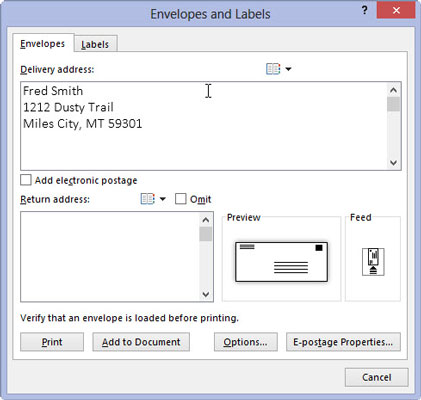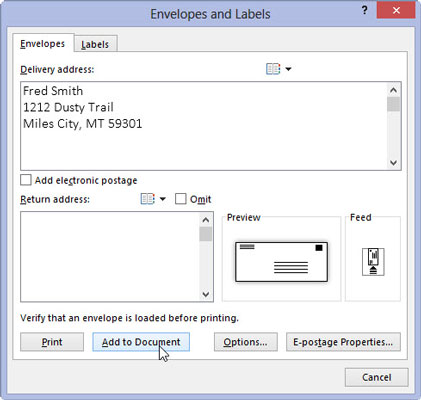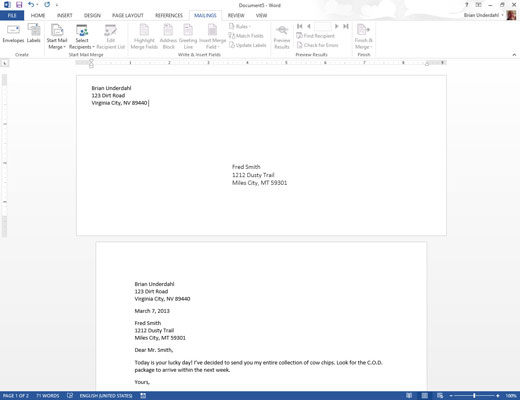Откуцајте своје писмо и изаберите адресу примаоца у писму.
Да бисте изабрали, можете кликнути на почетак, држати дугме притиснуто и превући до краја адресе. Ако вам је лакши алтернативни начин избора, користите га! Није битно како ће бити одабрано.

Кликните на дугме Коверте на картици Поштанске поруке.
Појављује се оквир за дијалог Енвелопес анд Лабелс.
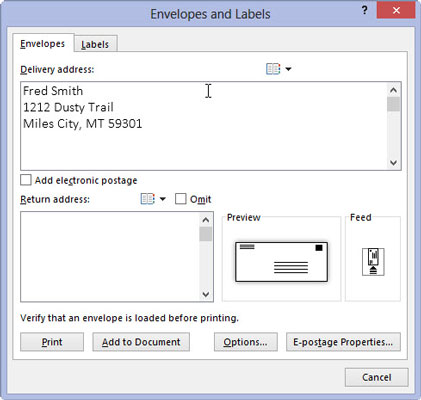
Ако се адреса примаоца не појављује у пољу Адреса за испоруку, унесите адресу.
Када изаберете адресу у документу, она ће се аутоматски појавити. Ако ваш документ нема адресу на себи, можете да унесете адресу за коверту у овом тренутку. Ово је добар тренутак за брз преглед да бисте се уверили да је адреса тачна.
Ако се адреса примаоца не појављује у пољу Адреса за испоруку, унесите адресу.
Када изаберете адресу у документу, она ће се аутоматски појавити. Ако ваш документ нема адресу на себи, можете да унесете адресу за коверту у овом тренутку. Ово је добар тренутак за брз преглед да бисте се уверили да је адреса тачна.
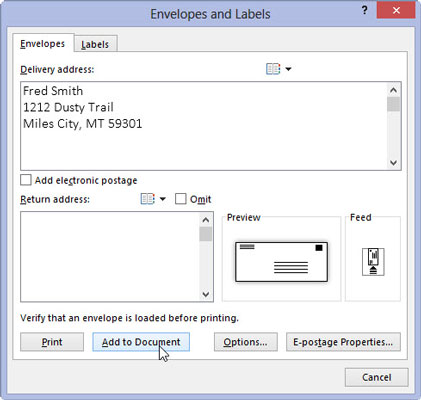
Кликните на дугме Додај у документ.
Ово ће додати адресу коверти.
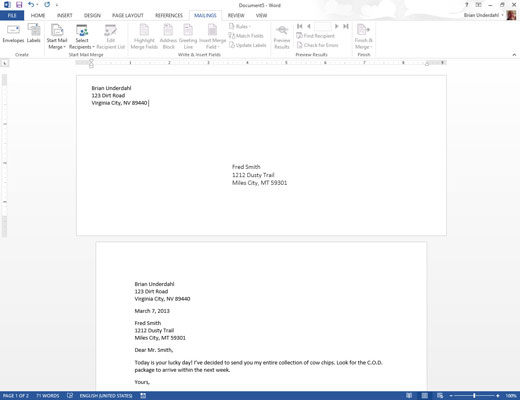
Откуцајте повратну адресу на коверти.
Можда то није очигледно на екрану, али прва страница вашег писма је сада коверат. Када будете спремни да одштампате писмо, прво се штампа коверат, а затим писмо. Све што треба да урадите је да убаците писмо у коверту и запечатите га, а затим примените све скупљу поштарину.
Већина штампача тражи од вас да ручно унесете коверте ако је то оно што желе да урадите. Након што то урадите, можда ћете морати да притиснете дугме Реади, Он-лине или Селецт да би штампач наставио.
Када куцате адресу, користите меке враћање да бисте раздвојили редове: Притисните Схифт+Ентер на крају реда. То држи адресу чврстом.
Проверите коверту док је убацујете у штампач да бисте били сигурни да нисте адресирали њену задњу страну или ставили адресу наопако.
Ако имате проблема да запамтите на који начин коверта улази у ваш штампач, нацртајте слику на одговарајући начин и залепите је на врх штампача за референцу.